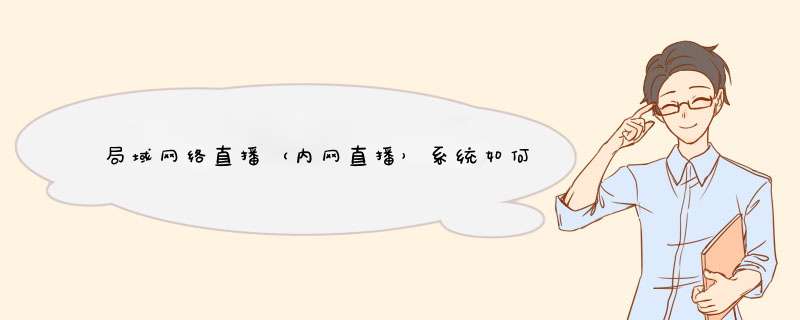
一、服务端选择:服务端可采用AuraStone固态流媒体系统,系统嵌入式硬件设计,集直播、点播、转码、录制、回看、权限管理等功能于一体,多协议并发,多终端适配。用户可通过一体机,电脑,笔记本,手机等智能终端进行观看。支持2000+/10000+并发。
二、服务端部署:
1. 将AuraStone固态流媒体系统部署于核心机房,接入核心交换设备(多网口聚合设计,4x1G电口 +2x10G光口)
2. 通过按键与液晶显示屏配置IP地址
3. 完成AuraStone固态流媒体系统的IP设置,即可通过局域网内的任意一台智能终端访问观看页面。(统采用B/S架构,H5页面设计,无需安装任何播放插件即可观看)
三、前端搭建
直播节目源(演播室、录播,报告厅、会议,电视节目)等通过AU-NME9000高清网络媒体编码器接入,AU-NME9000高清网络媒体编码器采用嵌入式设计,广电级编码设备,支持多种视频接口(SDI,HDMI,CVBS),以顶以高效能编码、压缩、流媒体封装推送至AuraStone固态流媒体系统。
1.将直播信号源和网络接入AU-NME9000高清网络媒体编码器
2. 进入AuraStone固态流媒体系统后台创建直播节目,生成推流地址 。
3. 将推流地址配到编码器,开始直播。
4. 通过手机,电脑等智能终端访问AuraStone固态流媒体系统地址观看直播。
以下是网吧影片服务系统的相关设置(好简单啊)0.首先你的网络已经设置好了,能通过网上邻居实现互访,这是基础(如果你的客户机能上网了,这不是问题吧^!^)
1.选择一台电脑(也可能是数台,比一台麻烦一些)做影视服务器,把你的电影拷至硬盘,把电影文件都设置为共享(通常是共享文件夹, 每个文件夹中放一定数量的电影);
2.在客户机安装播放软件, 建立影视服务器上电影文件的快捷访问方式;
3.已经ok了,就是这么简单,(晕,还没完吗?别告诉我你的声卡还没装^!^)
当然其中还有些学问,以让你的影视系统发挥出最佳的性能:
选择合适的播放软件
以下是我用过的几种播放软件:
windows mediapalyer+divx(mpeg的编码解码器),主要用来播放mpeg格式的电影,它的优点是启动快速,占用系统资源小,缺点是很多格式不支持(致命)
大多网吧都在用realplayer,因为它是rm格式的专用播放软件,界面简单,容易*作,real的 老版本的不支持其它格式的影片 ,新版本因为增加了多个插件,可支持的格式大量增加,包括mpeg格式的,但我使用中发现,某些版本的real播mpeg的时候,不能快进,一拖滚动条就出现假死机, 非要三键结束任务才能解决。
金山影霸iii支持的格式最全(包括音乐文件),而且安装不很占空间(完全安装小于四十兆),占用系统资源也较少。
东方影都支持的格式很多尤其是立体版能看立体电影,效果真爽,但缺点不少,如安装比较占空间(完全安装要80兆),而且消耗系统资源比较厉害。
另外超级解霸2003据说不错,我没有用过,不敢妄下结论(但如果没有比2000有质的转变不用也罢),有兴趣的朋友可以试一下,和其它的软件比较比较。
根据我的经验我首推金影iii做网吧的播放软件(本人严正声明:本人绝没有收取金山公司的一分钱广告费^!^)
附:两种流行的压缩影像格式释疑, mpeg(对应文件扩展名为avi)其实是一种影音压缩技术,它是一种通过记录原始影音文件的信息,用一定的算法进行代码替换处理的有损压缩,播放时通过mpeg编码解码器解码。rm是我们最常见的压缩格式,它使用的另一种算法压缩比例更大(文件大小可压至mpeg的二分之一),故失真较大,效果不如mpeg格式。
注意事项
1,影视服务器最好不要和网络服务器作为一台,如果你的网吧够大,建议使用专用的影视服务器(如果不对外营业,配置可以很低,主频300即可;内存64m即可128m最好,多了就是浪费了;支持大硬盘的主板即可,但要稳定;硬盘当然要大,但5400转即可;如果要对外营业配置就要稍高一点的,建议使用赛扬二代的处理器),当然如果你的网吧很小15台以下,那就没有必要专设影视服务器了。
2,尽量安装rm格式的电影,优点是占用硬盘空间小,传输速度快,一台影视服务器支持的终端多,缺点的效果没有mpg4和vcd的效果好,但只要光盘做的不是太差一般没有什么影响。
3,一定要为你的所有电影共享并创建快捷方式,使其能在任何一台终端能看到所有的影视,如果你的电影是分在几台电脑里放置的,应该先建立个文件夹,把其它电脑上电影的文件的快捷方式放进来,然后把这个文件夹复制到每台终端的桌面上,换上漂亮的图标,取个类似“影视欣赏”的文件名就ok了。这种方法同样适合各种歌曲的使用,可用类似的方法建立个“音乐欣赏”。
4,网络设置:在微软网络客户中选择快速登录,这样启动过程中将不检测网络驱动器,加快启动速度;
登录中选择windows登录,启动过程将不出现登录对话框,可以避免因登录时点取消而未登录网络的情况(这种情况下,客户机可以上网,但不能访问网上邻居)。
5,同一部片子能同时被数台电脑同时调用,一般不影响效果,但应该尽量避免这种情况的发生(对硬盘损耗较大),如果某个片子同时看的人实在太多,应事先多在硬盘中复制几份(尽量选择不同的分区)供调用。
6,一台电影服务器可支持多少用户同时观看?中等的网吧(单影视服务器,客户机50台以下,使用10m的网络即可,当然百兆的网络就更好了)一台影视服务器可同时支持二十台左右的电脑同时播放rm电影(mpeg或vcd就要少了)。事实上网吧中不可能所有的顾客都一起看电影(通常在50%以下),所以这个数目可基本满足五十台以下的网吧了.
实际环境举例(我的网吧):依拖一所大学,电脑三十六台,10m网络,单影视服务器(c2-600, 128m , 2*40g/5400转,对外营业);把电影按类型(如成龙全集,007全集,美国大片,贺岁片,某某电视剧,某某动画片等等)存放在不同的文件夹中,把这些文件夹共享出来,将影视服务器在各个电脑上建立快捷方式,将共享名改为影视欣赏;四个hub(三个16口,一个8口),采用堆叠; 在全满的时候通常是十五人左右同时看电影,最高达到十九人同时观看(还有同时从影视服务器调音乐听的),运转正常,从未出现广播风暴。
影视播放中的故障解决及相关问题:
在网吧中有问题都是正常的,没有问题才不正常了,当然影视系统也不例外,但相比网络的问题,它的问题一般还是好解决的。
realplayer的声道问题,realplayer不能调节声道,这是这个软件的最大bug,升级了n次也没解决,不知道这些做软件的干什么去了,当然我们也有办法处理,就是调用系统的声音属性调节声道(稍麻烦了点)。方法是:调出声音属性(最快捷的方式是双击任务栏中的小喇叭图标)调节两个项目,如果你的菜单是中文的,这两项就是主音量和声波,如果是英文的就是volume和wave。声道主要是由volume控制的,声波则能优化声音性质,实际*作一下,反复对比你就会知道这两项都是怎么回事了。补充最重要的一点,你的电影必须是双声道的才能调节,如果做盘的把两个声道做到了一起,那怎么调就都白扯了。
播放中出现断续的问题, 放映过程中声音或图像出现断续,如果是网络因素,可能是影视服务器出现问题,局域网中的看电影的电脑都会这样,现象会很明显,这时应处理影视服务器,如果只是单机这样请重新播放,最次重新启动就能解决。
声像不一的问题,某部片子看的过程中出现声音和图像不一致的问题,这是系统处理时,放音设备和影像设备未能协调,通常关闭当前播放任务再重新打开就能解决。
播放不出来的问题,任凭怎样双击就是打不开电影文件,这是由于当前系统资源已无法调出播放程序,需要重新启动电脑才能解决(如果谁有更简便的解决办法别忘了告诉我啊^!^)
音量小的问题,如果你的声卡没有问题(有的声卡音量小,从软件方面不好解决,只能配有源音箱加大音量了), 除了将耳机音量和声音属性中的主音量放至最大外,调节声波属性也很关键,往往声波(wave)的设置不当可造成音量过小,请左右调节“均衡”,找出最佳效果。
[!--empirenews.page--]
好了,说了不少了,我还真有点累了,这些文字如果能给那些正处于迷茫状态的同仁带去些认识,我就最高兴不过了。如果你做出的影视系统切实的帮你提高了效益我就高兴的没法再更高兴了。当然,由于各人所处的具体环境不同,同时为避免理论与实际脱节,行文中我也尽量从实际出发,但出现些错误或不相容的结果也是不可避免的,欢迎大家指正并和我继续探讨网吧影视服务技术及经营上的问题!希望大家都有应有的收获!
补充两点
1,影视服务器的配置无需太高,我用过三种配置c400/64, c566/128, p3 733/256, 对客户机的观看效果并无太大的影响。
2. 一台服务器支持的客户机,10m网,一台可支持20个终端播放rm格式,但如果是mpeg格式只能支持10个左右,这里说的是达到较好的播放效果,如果终端超过这个数目,实际上也能支持,但效果就要下降(会出现偶尔的停顿或声像不一等情况)
很多朋友说要做流媒体服务器,说实话,我不建议网吧这样,这样做,因为,网吧都没有很专业的技术员,而且所有的软件都是D版,所有维护很麻烦,虽然网上有破解版,但是效果都不好,不过大家可以学习一下.
大多数人对Realplayerer已经是十分熟悉了,利用Realplayer在线看电影、听音乐,你是不是自己也想拥有一个Realplayer服务器呢?利网络流媒体服务器端软件Real Server能轻松实现你的愿望,下面笔者就介绍何利用它在局域网中建一个流媒体服务器。
什么是Real Server
RealNetworks 流服务器端软件,用它可以在网上发布Real格式的Audio、Video文件,以流格式(RTSP协议)进行网上传输播放,不必担心rm文件被下载。 要实现网上流视频的点播与直播,在硬件之上需要安装一个服务器端软件,这个就是Real Server。
一、组建多媒体播放系统的组网环境
多媒体播放系统的组网环境要求由主从结构或者对等结构组网的若干台多媒体电脑,带声卡、音响、耳塞、麦克风等发声设备,并不受有盘网络和无盘网络的限制。而服务器操作系统要求Windows NT、Windows 2000Professional 、Win2000 Server,服务器要求指定有固定 IP 地址或者是 Intranet 的虚拟 IP地址,工作站端要求装Realplayer7.0以上的版本。
二、下载、安装Real Server9.0
1. 如何下载
目前Real server已经有了9.0版,我们介绍的Real Server通过在线注册获得注册码可以免费使用一年,但在局域网内只允许25人同时使用。可在 RealNetworks 的网站下载 ,也可以到以下的地址直接下载:http://licensekey.realnetworks.com/rnforms/products/servers/eval/index.html
当打开上述地址时,页面上要求你填写一些个人资料,需要特别注意的是,在填E-Mail时,一定要写一个可*的地址,因为系统要寄一个授权码(License Key) ,以便软件安装完备后,好在服务器上使用,下载文件的大小有9.7MB。
2. 如何安装
下载完备以后直接双击下载的文件,就可以自解压安装了。安装 Real Server 的过程和一般的软件安装差不多,在自解压完成后弹出图1的对话框,要你填写授权码。这时打开刚才下载软件时填写的信箱,把信箱中收到的授权码用Winzip解压到一某个目录中,在图1的“License File Location”下面填写上解压后保存的目录与文件名,这步很重要,服务器端能否使用全*它了。
点击“Next”,选择安装目录、接受协议后,弹出图2对话框。要求填写用户名(Usename)和密码(Password),因为安装的Realserver是一套影音服务器软件,有系统管理者(Administrator)的登录进行管理,在这里我们把username 和 password都设置为“test”。记住它,等一下安装成功启动“Helix Server Administrator”时要用它来登录。 再点“Next”弹出图3的对话框
上面的英文意思是:请键入一个端口号,这个端口将授权给PNA联接,这个联接地址以“PNA://”开头。下面的“7070”是安装默认的PNA联接端口号,不要改它,紧接着在后面的安装中要设置RTSP联接、HTTP联接、MMS联接的端口号,这些都不要改它,以默认的为好。 最后一步会弹出图4的对话框,在“Install Helix Server a NT servce”前面一定要打上勾。
完成安装后,桌面上自动生成两个图标,一个是Helix Server(流媒体服务),另一个是Helix Server Administrator(流媒体服务管理者)。这时系统虽然没有要求重新启动,但是根据本人的使用经验,最好在安装完成后启动一下计算机。
三、启动服务器
启动服务器之前,先确保局域网网络是否接通、每一台工作站是否安装有Realplayer媒体播放软件,最好用7.0以上的版本。 首先,点击服务器桌面上的Helix Server图标,启动Helix Server,程序是在DOS窗口中运行的,道次运行完成后不能自动关闭程序,要手动关闭,以后再启动运行完成后会自动关闭的。
四、启动管理器
服务器桌面上另一个名为Helix Server Administrator图标,是对整个播放系统进行服务管理的一个系统程序。我们点击它会弹出如图5的“输入网络密码”对话框,其中的“站点:js”中的js实际上是本服务器的计算机名,不同的计算机名有不同的“站点”。“领域:js AdminRealm” 是播放系统自建的网络域,下面就是要输入用户名与密码了。在前面我们进行系统安装时不是把用户名Username和Password都设置为“test”了吗?这时就可以把这个“test”填入用户名与密码中。
在图5中填写好密码点击“确定”后弹出启动IE浏览器如图6,图的左边共有五行黑字,也就是对播放系统进行全部管理的五项基本内容:ServerSetup(建立服务)、Security(安全性) 、Logging &Monitoring(登陆及管理)、Broadcasting(网络广播)、Content Management(内容管理), 这里的每一项的管理细节,大家可以多试试。我们先看看在服务器上对播放系统进行测试。
五、播放系统测试
点击管理项的第一项“ServerSetup”后下拉出一些细项目,点击其中的“Media Samples(媒体实例)”(如图6)
在图6的右边就可以看到一些媒体材料供播放测试用,我们随便选择一个例子来进行测试,例如我们双击“Play SMIL Sample 2 ”弹出Realplayer播放器窗口(如图7),开始时会在播放器的底部看到“正在联接”和“正在缓冲”并且在时间不断的跳动,这说明整个系统安装联接成功。随后Realplayer进行播放。在播放器的“位置”后可看到联接地址为rtsp://js:554/africag2/africa.smi。
在这个地址中我们可以看到,播放系统是采用RTSP联接方式进行播放的,js是服务器的计算机名或IP地址,后面的“554”是端口号可省略,“/africag2/africa.smi”是媒体文件保存的路径。
六、工作端的连接
在工作站中我们同样启动Realplayer,在播放器的“位置”后输入“rtsp://js:554/africag2/africa.smi”,“回车”,当我们同样在播放器的底部看到“正在联接”和“正在缓冲”并且在时间不断的跳动时,那么整个系统才算大功告成,播放文件默认存入路径在Helix Server安装目录下的Content子目录,你可以将rm格试的影片存放该目录下,然后在客户机Realplayer中播放器的位置输入rtsp://js/影片名.rm,你就可以慢慢的欣赏影片
所谓流媒体技术,是指将连续的影像和声音信息经过压缩处理后放在网站服务器上,让用户能够一边下载一边观看、收听(即所谓的“在线欣赏”),而不需要等整个压缩文件下载到自己的机器上才可以欣赏的网络传输技术。目前,在这个领域中的竞争者主要有微软、RealNetworks、Apple三家公司,例如微软新近发布了Windows Media Services 9、RealNetworks公司新近发布的Helix Platform、Apple新近发布的Darwin streaming server 4.1,意图在流媒体领域大干一场。一般来说,一个完整的流媒体服务系统需要三个部分组成:编码器、流服务器和播放器。编码器通过对内容来源(如MP3文件或者麦克风输入)进行编码,并将编码过的内容发送到流服务器;流服务器再将它们发布到Internet,这样客户端的播放器只要连接到流服务器就可以进行在线播放了。
架设REAL格式的视频点播中心
如果是架设视频点播服务器,那么选择Real格式是非常明智的。因为RealProducer Plus这款功能强大的软件操作相当简单,每次使用时会弹出一个向导对话框进行操作提示。目前最新版本是10.0,我们只要选择8.5.1以上的版本即可。
从“工具”菜单下选择“创建网页”命令,此时会弹出一个如图2所示的向导式对话框,点击“前进”按钮选择你希望用于创建Web页面的Real多媒体文件。随后RealProducer会询问是创建“弹出式播放器”还是“嵌入式播放器”,一般建议选择后者,因为这样所需要的系统资源更低,当然启动速度也更快。至于播放器的界面,可以选择“标准播放器”,很快就可以创建成功。
最后,RM文件对象所在的目录会增加一些文件,请将这些文件与RM对象一起上传,不过要注意保证RM文件与HTML文件在同一目录下,否则播放器可能无法找到播放对象。
架设WMP流媒体服务器
微软的手伸得很长,什么领域都要插足一下。凭借着Windows操作系统的影响力,Windows Media Player市场占有率越来越高,而微软的*.asf、*.wmv、*.wma、*.avi等格式也开始被越来越多的用户所接受。
架设WMP流媒体服务器,你需要安装Windows Media Encoder才行,目前最新版本是9.0简体中文版。如图3所示,我们应该在这里选择“广播实况事件”,接着选择用来编码的音频和视频设备。注意请事先将音频和视频设备与计算机正确连接,否则会无法检测到。接着你还需要指定服务和发布点,当然也可以使用现有的发布点。然后Windows Media Encoder会自动创建服务器,并给出HTTP连接地址与局域网内部地址,请记住这些内容,最后点击“开始”按钮正式启动WMP流媒体服务器。
接下来,我们就可以将刚才记下的HTTP连接地址与局域网内部地址告诉给朋友们。他们只要打开IE,输入正确的IP地址和端口号,很快就可以访问WMP流媒体服务器。
架设QT流媒体服务器
平时,我们见到的大多是打造MWF(矢量地图窗口文件,Map Window File)或RM流服务器,可是你可知道QuickTime(以下简称QT)流媒体服务器应该如何来打造吗?其实,借助苹果的QuickTime Streaming Server工具,我们可以在短时间内快速打造出一台QT流服务器。
首先我们要准备一些工具,QuickTime媒体播放工具当然是必不可少的。目前最新版本是6.5简体中文版,到处都可以找到,或者直接到苹果公司的网站下载,并且需要在服务器和客户端同时安装。Perl语言解析器,最低版本要求是5.0以上。QuickTime Streaming Server与用户见面最早是在1999年,当时以其开放源代码和基于标准的实时传输协议/实时流协议(RTP/RTSP)引擎深深地动摇了流媒体工业的基础,目前的最新版本是5.0,下载文件共9.2MB。
从地址可以免费下载,但你必须拥有Apple的注册用户名才能登录(注册是免费的),这里有Mac OS X、Red Hat、Solaris、Windows NT/2000/XP等版本可供选择。下载回来的是一个自解压文件,释放后执行Install.bat运行安装程序,运行过程在命令提示符窗口中完成,最后还需要设置登录用户名、密码,如图4所示,当看到“Setup Complete!”的提示信息时即大功告成。QT流媒体服务器建设过程和RM类似,在这里就不再赘述。
如何共享音频和视频
共享音频
前面,我们利用Winamp、SHOUTcast Server将本机架设为一台MP3流服务器,那么该如何让遍布天南海北的朋友或局域网中的同事欣赏这些美妙音乐呢?
这有两种方法:一种是打开Winamp,从“Play”菜单下选择“Location”命令,或者直接键入“Ctrl-L”组合键打开一个对话框,然后在这里键入MP3流服务器的URL地址或者IP地址、端口号(缺省为8000),例如“”或者“”即可收听;另一种方法则更为简单,从IE中打开“”进入Web管理页面,如图5所示,然后点击“收听”按钮就可以在线收听MP3流音乐。
共享视频
虽然苹果的QuickTime Player的市场占有率远远不如Real或Windows Media Player,但忠实的用户依然不少。而且苹果毕竟是网络流媒体的开山鼻祖,因此许多最新大片都是采用QT格式。
首先必须在机器上启动QT服务,然后通知朋友们在远程计算机中打开QuickTime。从“文件”菜单中选择“在新的播放窗口中打开URL”命令,键入“rtsp://server/file.mov”来访问QT流服务器以实现远程播放。这里的“server”是服务器的IP地址,“file.mov”是媒体文件名,默认的RTSP传输端口是554端口。如果网络连接没有什么问题的话,如图6所示,那么你很快就可以连接成功。
建立播放列表或点播系统
辛辛苦苦架设了一台流媒体服务器,我们还可以建立播放列表或点播系统,甚至可以进行网络直播,反正已经用上了宽带,不用也是浪费。
配置QT流媒体服务器
打开IE,在地址栏中输入“”,这里的“server”代表服务器的IP地址。如果前面的配置没有什么问题的话,很快就会进入如图7所示的管理页面,这里以列表形式显示了当前的系统资源占用情况和相关的服务器信息。我们可以在这里查看连接到服务器的用户类型、IP地址、数据速率、数据传输量、包丢失比例、连接时间、连接文件等内容,也可以在这里设置映射文件夹、加密传输、最大连接用户数、分配带宽、重置密码、更改端口,如果你需要的话,还可以查看错误日志和操作日志。
创建播放列表
点击图7窗口右侧的“New MP3 Playlist”或“New Movie Playlist”按钮,我们可以创建一个MP3或影片的播放列表。不过这里需要说明的是,你需要将相关的媒体文件复制到C:\Program Files\Darwin Streaming Server\Movies文件夹中才行。
如图8所示,我们可以在这里通过“Weight”旁边的小三角箭头重新调整播放列表的播放顺序,可惜的是QuickTime Streaming Server对简体中文的支持十分差劲,显示的竟然是一些乱码字符。最后,点击窗口右下角的“Save Changes”按钮就可以将这份新建的播放列表保存下来,以后如果需要更改的话可以选择“Edit Playlist”重新配置。
不过,如果你希望其他用户也能访问这份播放列表文件,还必须点击“Avaliable Playlists”列表框中的“Status”下的播放按钮,也就是让“Status”列的“Stopped”变为“Playing”才行。
实现网络直播
如果你还想在播放完MP3歌曲后说上一段话,那么简单的很,只要一个话筒就行了。不过,还需要在Winamp中进行一些设置,如图9所示,在“Input Device”下拉列表框中选择“Soundcard Input”项,这样才会出现图中的SoundCard Mixer设置项。如果使用默认的设置“Winamp(Recommended)”的话就只有Input Levels一项了,下面还有“Music Level”、“BGMusic Level”、“Mic Level”几个滑块可以调节音量的大小,而“Fade Time”是用来设
置移出时间值。
现在,你无需进行其它设置,准备一番后,清清嗓子,点击“Push to Talk”按钮,然后再按下“Lock”按钮锁定当前话音输入模式。接下来就可以对着麦克风开始你的网络直播之旅了,结束请再次按下“Lock”按钮解锁
欢迎分享,转载请注明来源:夏雨云

 微信扫一扫
微信扫一扫
 支付宝扫一扫
支付宝扫一扫
评论列表(0条)